自動修正リストの編集
自動修正リストは単語ペアのリストです。翻訳エディタで、ペアの第1の単語を入力するとmemoQは第2の単語に置換します。これにより、スペルミスの自動修正が可能になります。また、よく翻訳で使用する長い表現を素早く入力できるようになります。
自動修正がプロジェクトに属していません:自動修正リストをオンにすると、すべてのmemoQプロジェクトでアクティブになります。特定のプロジェクトで使用する自動修正リストを選択することはできません。
操作手順
-
memoQウィンドウの左上で、リソースコンソール
 アイコンをクリックします。リソースコンソールウィンドウが開きます。
アイコンをクリックします。リソースコンソールウィンドウが開きます。 -
リソースペインの左側で自動修正リストをクリックします。
-
リストを表示または編集するには:右クリックし、メニューで編集をクリックします。
自動修正リストの編集ウィンドウが開きます:
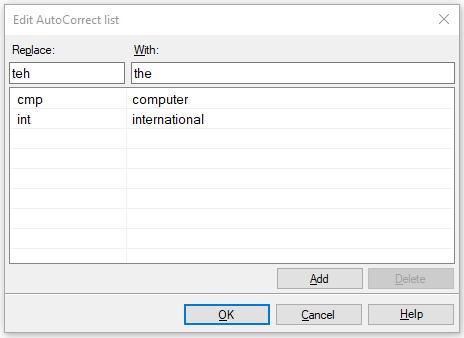
-
翻訳リボンの翻訳設定
 をクリックします。
をクリックします。 -
メニューから自動修正を選択します。自動修正の設定ウィンドウが開きます。
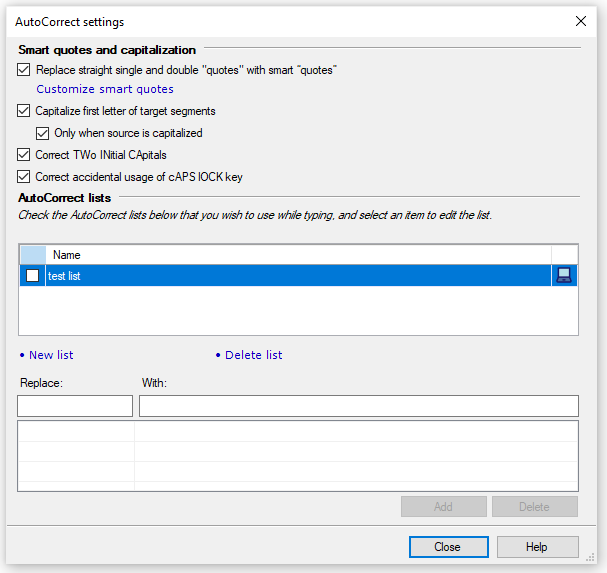
-
自動修正リストリストからリストを選択します。
-
シングルまたはダブル "ストレート" クオートを “スマート” に置換チェックボックスがオンになっていることを確認します。
-
スマート引用符のカスタマイズ(U)リンクをクリックします。
-
スマート引用符のカスタマイズ(U)ウィンドウが開きます:
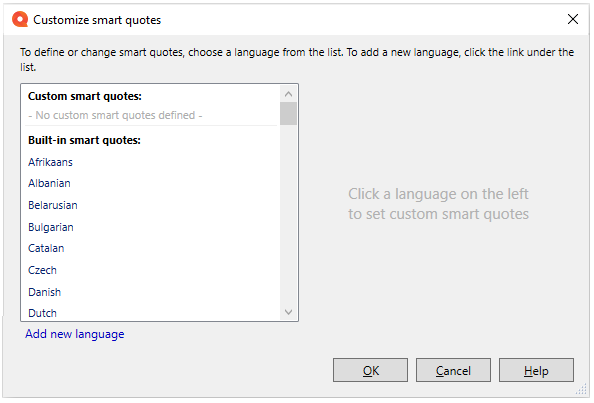
キーボードショートカット:自動修正の設定ウィンドウを開くには、Ctrl+Shift+Oを押します。
その他のオプション
このウィンドウでは、自動修正リストから単語の組み合わせや短縮形を追加、編集、削除できます。
-
新しい単語のペアをリストに追加するには:置換フィールドで、誤入力単語 (tehなど) を入力します。置換後フィールドに、修正バージョン (theなど) を入力します。追加(A)ボタンをクリックします。
-
リスト上の単語ペアを編集するには:単語ペアを選択し、必要に応じて置換後フィールドの内容を変更します。置換ボタンをクリックします。
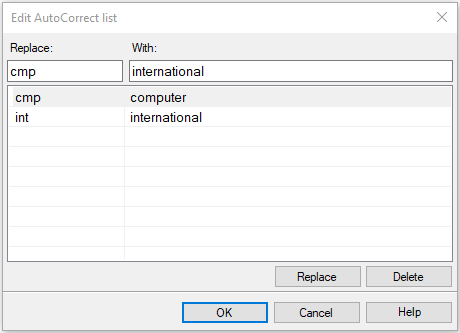
置換フィールドをリストにないフレーズに変更すると、置換ボタンは追加(A)に変わります。memoQは新しい単語ペアをリストに追加します。
-
リストから単語ペアを削除するには:単語ペアを選択します。削除ボタンをクリックします。
「置換後」ボックスが長いのはなぜですか?自動修正機能を使用すると、繰り返し使用する表現のショートカットを作成できます。例えば、数学の翻訳時に、何度も「Let us suppose that」(仮定しよう)と入力する必要がある場合は、「lus」のような簡単な無意味な語句を置換に追加し、「Let us suppose that」を置換後に入力します。その後、翻訳エディタでlusと入力して空白を押すと、memoQは「Let us suppose that」を展開します。
完了したら
自動修正リストへの変更を保存し、リソースコンソールに戻るには:OKをクリックします。
変更を保存せずにリソースコンソールに戻るには:キャンセルをクリックします。